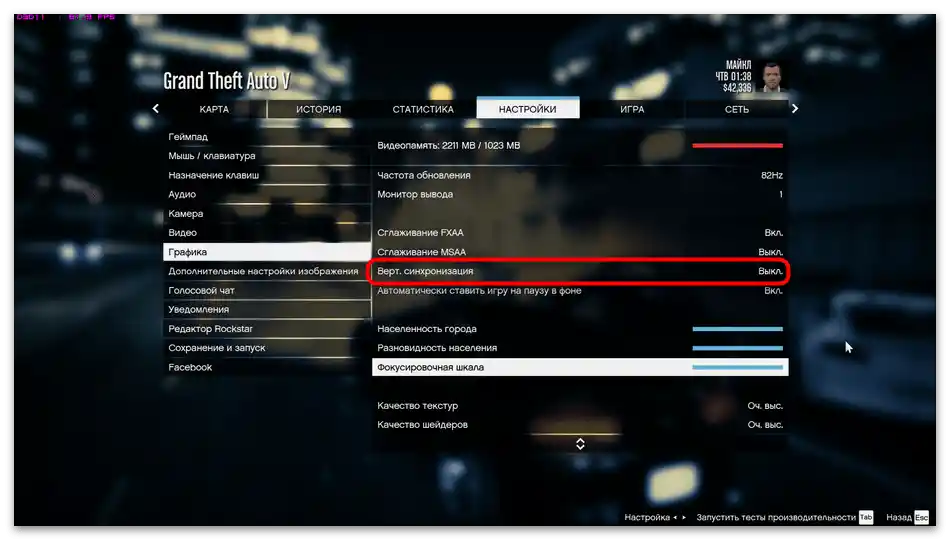Sadržaj:
Kada je potrebno uključiti NVIDIA vertikalnu sinkronizaciju
Prvo, korisnik treba razumjeti kada je uopće potrebno uključiti tehnologiju vertikalne sinkronizacije, jer ponekad ona može negativno utjecati na performanse u igrama i kašnjenje. O negativnim svojstvima ove funkcije govori se u drugom članku na našoj web stranici, koji možete pročitati putem sljedeće poveznice.
Više informacija: Preporuke za isključivanje vertikalne sinkronizacije
Međutim, ne treba misliti da ova tehnologija ima samo negativne strane. Najbolje je pogledati bilo koji video od entuzijasta koji prikazuju iste kadrove u igrama s uključenom i isključenom vertikalnom sinkronizacijom. Tako ćete točno razumjeti kakav učinak ona ima i kako utječe na performanse u igrama. Pokušat ćemo opisati djelovanje funkcije riječima, ističući nekoliko osnovnih aspekata.
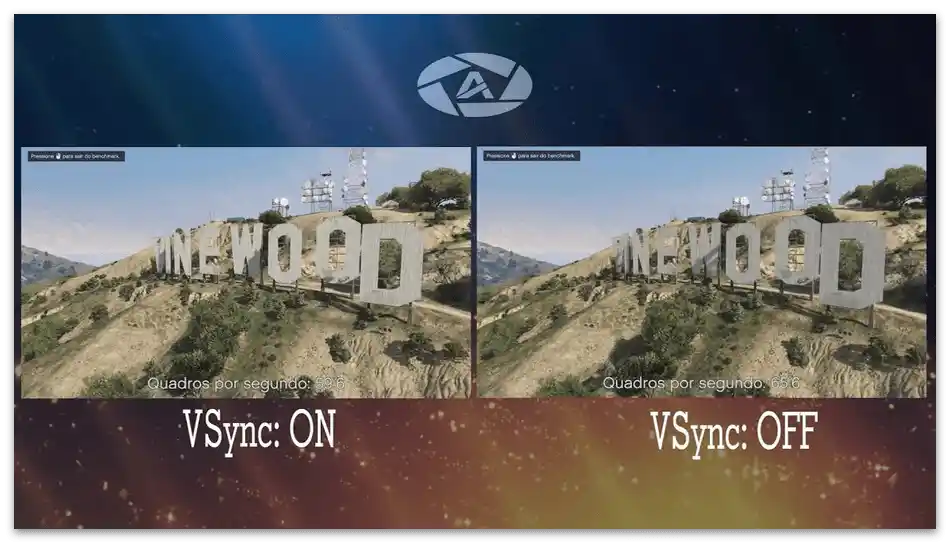
- VSync, odnosno vertikalna sinkronizacija, prema zadanim postavkama uključena je kako u postavkama grafičkog adaptera, tako i u mnogim igrama. To je učinjeno jer je funkcija prvotno namijenjena poboljšanju glatkoće i uklanjanju sitnih kašnjenja. U većini slučajeva tako i funkcionira, ali utječe na vrijednost FPS-a, jer se princip rada sastoji u usklađivanju frekvencije kadrova s osvježavanjem korištenog monitora. Tako, ako vaš monitor radi s frekvencijom osvježavanja od 60 Hz, vertikalna sinkronizacija će ograničiti broj FPS-a u igri na 60.
- Vertikalna sinkronizacija pomaže u uklanjanju povremenih trzanja kadrova u igri, ako se ona javljaju. Učinak takvih zastoja naziva se polu-kadrovi i povezan je s obradom poslanih kadrova i onih koji su već u redu.
- Prilikom igranja single-player igara, VSync se može slobodno uključiti kako bi se poboljšala kvaliteta slike i dodala joj više glatkoće.U online shooterima i sličnim projektima ova tehnologija smanjuje brzinu reakcije tijekom pucanja, stoga je u takvim igrama najbolje isključiti je kako bi se izbjeglo pojavljivanje input laga (kašnjenja prilikom kretanja ili pojavljivanja novih objekata na ekranu).
Uključivanje vertikalne sinkronizacije NVIDIA
Ako ste nakon čitanja prethodnog odjeljka članka odlučili da vrijedi uključiti vertikalnu sinkronizaciju, prvo jednostavno provjerite zadane postavke, jer je često u upravljačkom programu grafičke kartice ova funkcija već uključena ili je postavljena opcija povezivanja s pokrenutom aplikacijom.
- Desnom tipkom miša kliknite na prazno mjesto na radnoj površini i iz kontekstnog izbornika odaberite stavku "Upravljačka ploča NVIDIA".
- Na lijevoj ploči proširite odjeljak "3D postavke".
- Kliknite na stavku "Upravljanje 3D postavkama".
- U popisu globalnih postavki pronađite funkciju "Vertikalna sinkronizacija" (to je vertikalna sinkronizacija) i provjerite njezinu vrijednost.
- Proširite popis dostupnih vrijednosti sinkronizacije kako biste ih sve vidjeli. O odabiru odgovarajuće vrijednosti govori se u drugom materijalu na našoj web stranici putem sljedeće poveznice.
Više informacija: Odabir vrijednosti vertikalne sinkronizacije za NVIDIA
- Ako vas zanima opis tehnologije od developera, nakon odabira stavke obratite pažnju na tekst koji se prikazuje dolje.
- U slučaju da dođe do laga u igri nakon promjene postavki, upotrijebite gumb "Vrati na zadano", vraćajući postavke na zadanu vrijednost.
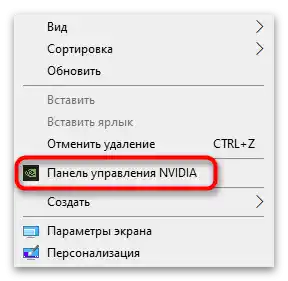
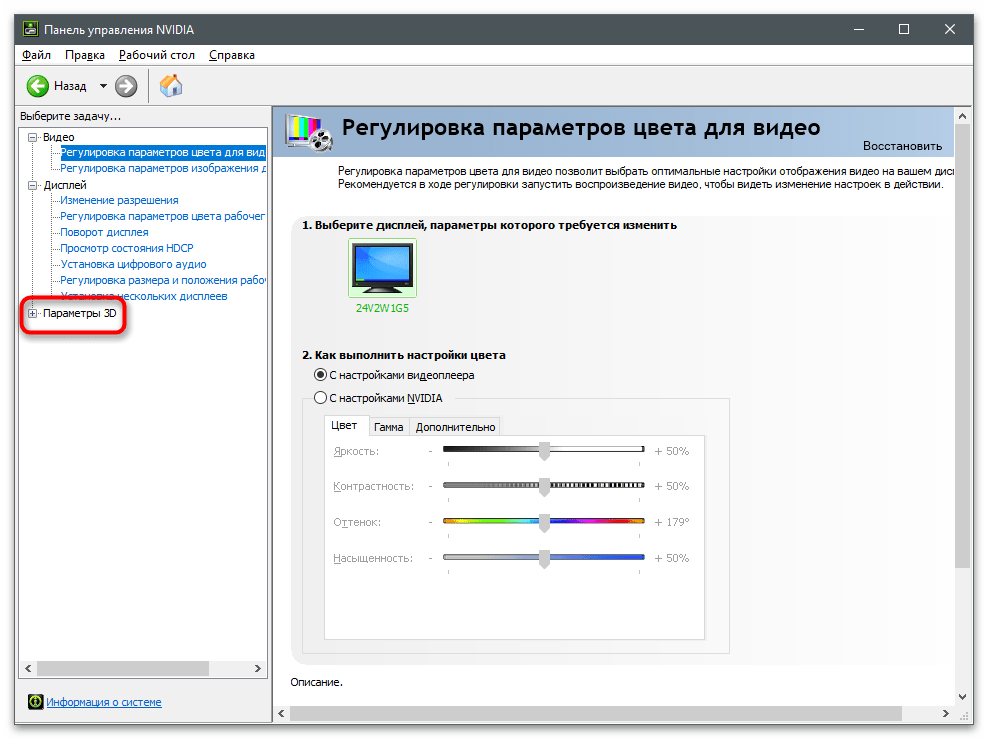
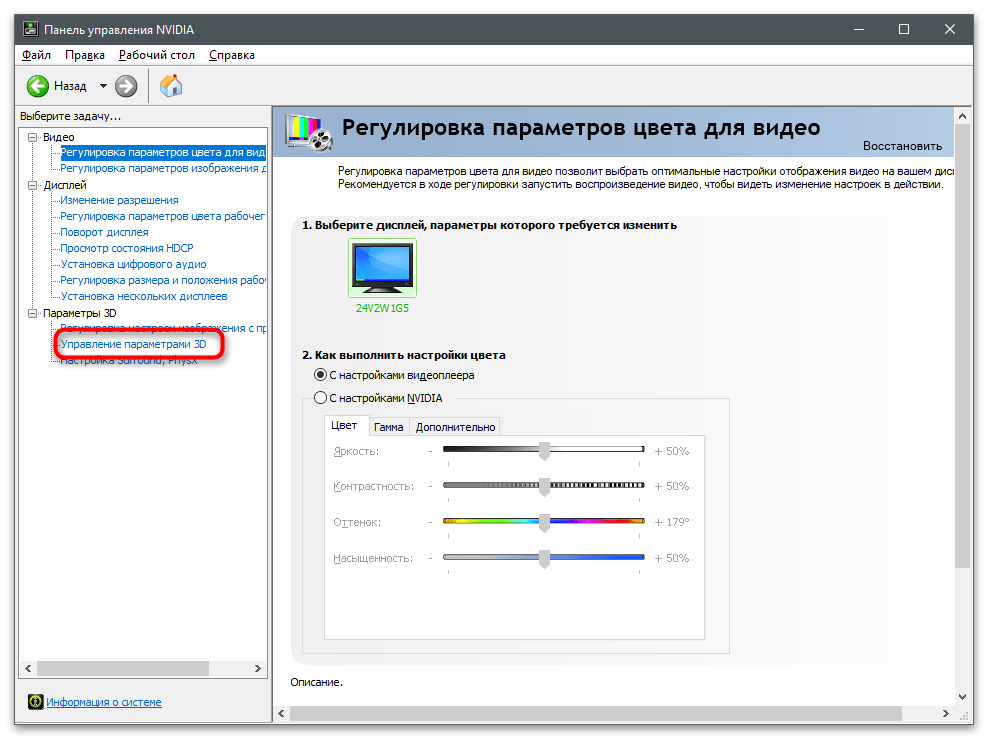
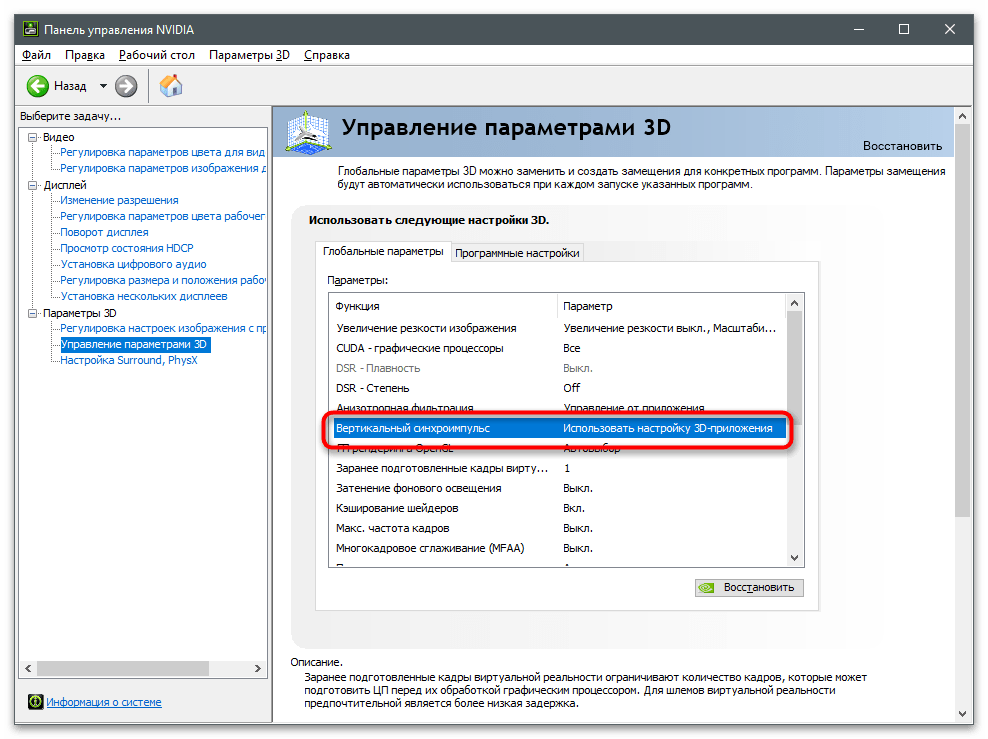
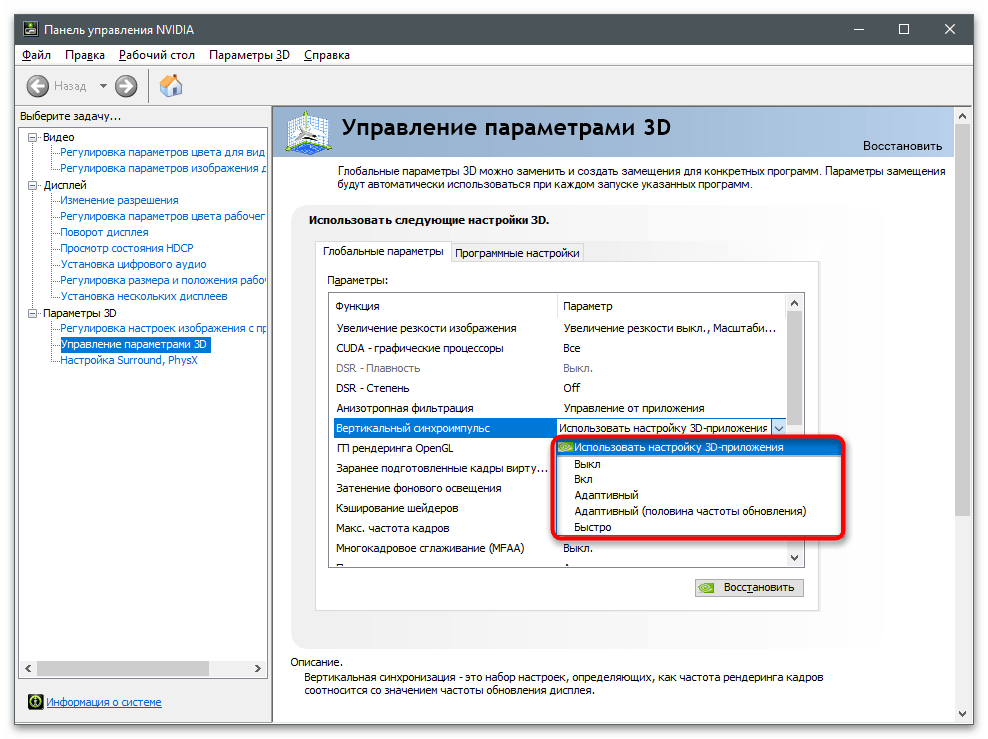
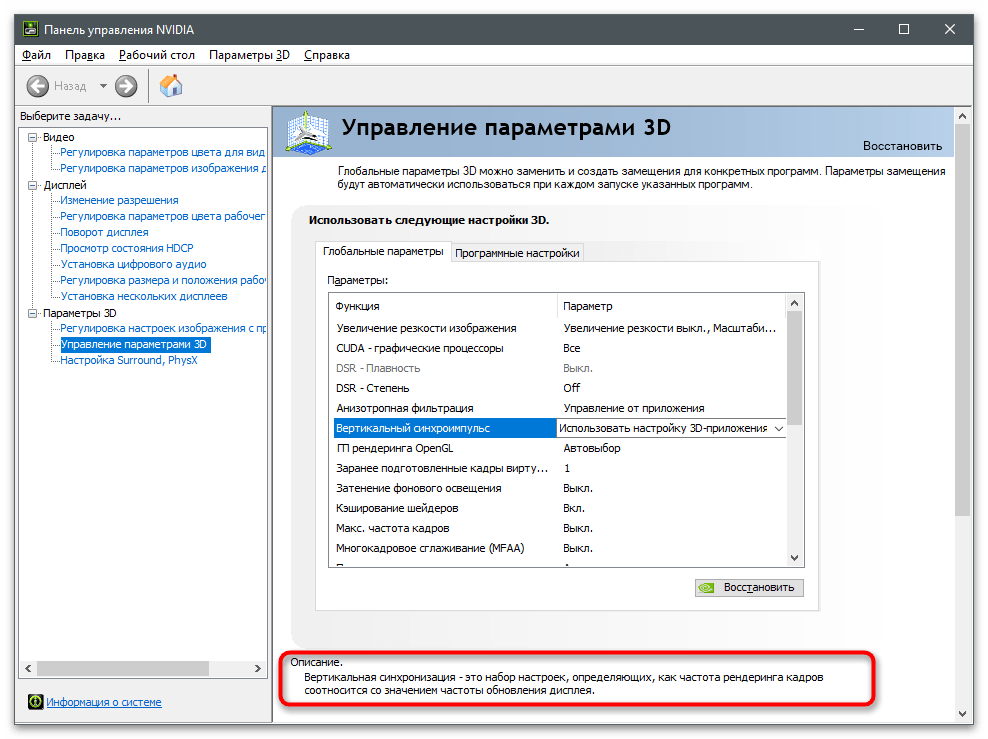
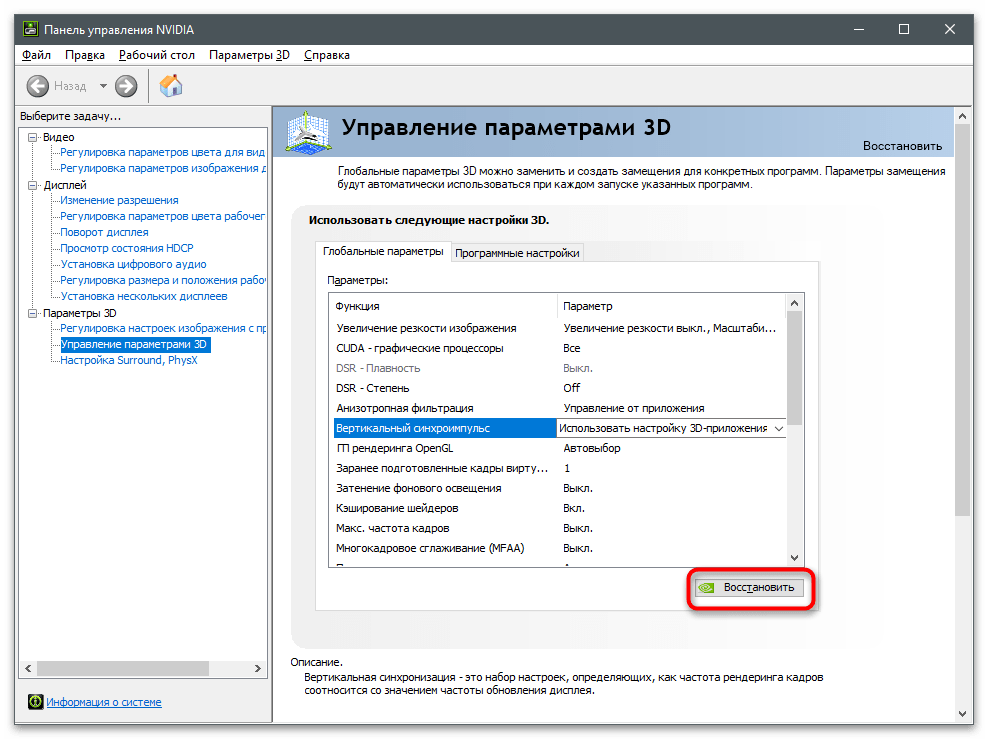
Kao što se može primijetiti, u postavkama grafičke kartice NVIDIA postoji još mnogo različitih funkcija, od kojih svaka na svoj način utječe na performanse u igrama.Detaljnije o pravilnoj konfiguraciji grafičke kartice pročitajte u tematskom vodiču na sljedećem linku.
Više informacija: Optimalne postavke NVIDIA grafičke kartice za igre
Parametar vertikalne sinkronizacije u igrama
Tijekom postavljanja vertikalne sinkronizacije u NVIDIA postavkama mogli ste primijetiti da je prema zadanim postavkama odabrana opcija "Koristi postavku 3D aplikacije". To znači da djelovanje funkcije izravno ovisi o tome koja je postavka odabrana u pokrenutoj igri. U gotovo svim modernim projektima u postavkama grafike postoji vertikalna sinkronizacija, stoga, kada je aktivirate u NVIDIA upravljačkoj ploči, ne zaboravite provjeriti stanje postavke i u igri.